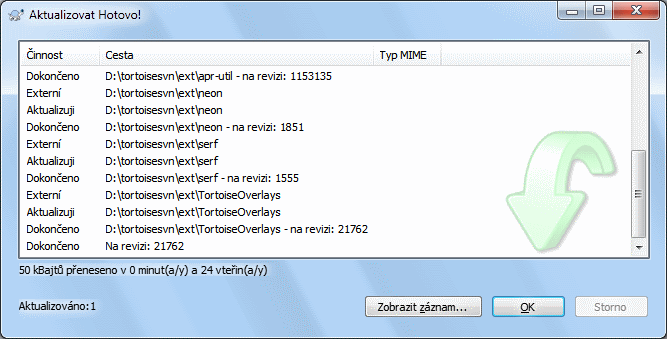Měli byste pravidelně zajistit, že změny provedené ostatními jsou začleněny do Vaší místní pracovní kopie. Proces získávání změn ze serveru do Vaší místní kopie je známý jako aktualizace. Aktualizace může být provedena pro jednotlivé soubory, sadu vybraných souborů, nebo rekurzivně na celou hierarchii adresáře. Chcete-li aktualizovat, vyberte soubory a / nebo adresáře, které chcete, klikněte pravým tlačítkem myši a vyberte → v kontextovém menu Průzkumníka. Objeví se okno zobrazující průběh aktualizace, jak postupuje. Změny provedené ostatními budou sloučeny do Vašich souborů. Veškeré změny, aktualizovaných souborů, které jste provedli jsou zachovány. Úložiště není aktualizací ovlivněno.
Dialogové okno průběhu používá barevné kódování pro zvýraznění různých činností aktualizace
- Fialová
Do Vaší pracovní kopie byla přidána nová položka.
- Tmavě červená
Nadbytečná položka byla smazána z pracovní kopie, nebo byla nahrazena chybějící položka ve Vaší pracovní kopii.
- Zelená
Změny z úložiště byly úspěšně sloučeny se změnami místními.
- Jasně červená
Změny z úložiště byly sloučeny se změnami místními. Vznikly konflikty, které je třeba vyřešit.
- Černá
Nezměněné položky ve Vaší pracovní kopii byly aktualizovány novější verzí z úložiště.
Toto je výchozí barevné schéma, ale můžete si ho přizpůsobit pomocí dialogového okna nastavení. Přečtěte si „Nastavení Barev TortoiseSVN“ pro více informací.
Pokud máte při aktualizaci jakékoli konflikty (to se může stát, když ostatní změnili stejné řádky ve stejném souboru jako Vy a tyto změny si neodpovídají), pak tyto konflikty mají v dialogovém oknu červenou barvu. Můžete dvojklikem na tyto řádky spustit externí nástroj sloučení pro vyřešení konfliktů.
Když je aktualizace dokončena, dialogové okno průběhu udává přehled o počtu aktualizovaných, přidaných, odstraněných, konfliktních, atd. položek pod seznamem souborů. Tyto souhrnné informace lze zkopírovat do schránky pomocí Ctrl+C.
Standardní příkaz Aktualizovat nemá žádné možnosti a pouze aktualizuje pracovní kopii na revizi HEAD z úložiště, což je nejčastější případ použití. Pokud chcete větší kontrolu nad procesem aktualizace, můžete použít → . To vám umožní aktualizovat pracovní kopii na konkrétní revizi, ne pouze na poslední. Předpokládejme, že vaše pracovní kopie je v revizi 100, ale chcete, aby odrážela stav, který měla v revizi 50 - pak jednoduše aktualizujte na revizi 50.
Ve stejném dialogovém okně můžete také vybrat hloubku, ve které se má stávající adresář aktualizovat. Použité pojmy jsou popsány v
Aby bylo snadnější zahrnout, nebo vyloučit určité položky z odevzdání, klikněte na tlačítko . Otevře se nové dialogové okno, kde můžete zkontrolovat všechny položky, které chcete ve Vaší pracovní kopii a odškrtnout všechny položky, které nechcete.
Můžete také zvolit, zda chcete v aktualizaci ignorovat všechny vnější projekty (tj. projekty, odkazující pomocí svn:externals).
Výstraha
Pokud aktualizujete soubor nebo adresář na určitou revizi, neměli byste provádět v těchto souborech změny. Získáte chybové hlášení „zastaralé“ při pokusu o jejich odevzdání! Pokud chcete vrátit zpět změny v souboru a začít znovu od dřívější revize, můžete se vrátit zpět k předchozí revizi z dialogového okna záznamu revize. Podívejte se na „Vrátit zpět revize v úložišti“ pro další instrukce a alternativní metody.
někdy může být užitečná pro zobrazení, jak Váš projekt vypadal v nějakém dřívějším bodu své historie. Ale obvykle aktualizace jednotlivých souborů starší revizí není dobrý nápad, protože to zanechá Vaši pracovní kopii v nekonzistentním stavu. Pokud soubor, který chcete aktualizovat, změnil jméno, můžete dokonce zjistit, že tento soubor prostě zmizí z Vaší pracovní kopie, protože žádný soubor s daným názvem v dřívější revizi neexistoval. Měli byste také vzít na vědomí, že položka se zobrazí s normálním zeleným překryvem, takže je k nerozeznání od souborů, které jsou aktuální.
Chcete-li jenom místní kopii staré verze souboru, je lepší použít příkaz → z dialogového okna záznamu pro tento soubor.
Vícero Souborů/Adresářů
Pokud vyberete více souborů a adresářů v Průzkumníku a poté zvolíte , všechny tyto soubory/adresáře jsou aktualizovány jeden po druhém. TortoiseSVN se ujistí, že všechny soubory/adresáře, které jsou ze stejného úložiště, jsou aktualizovány na přesně stejnou revizi! I když mezi těmito aktualizacemi došlo k dalšímu odevzdání.